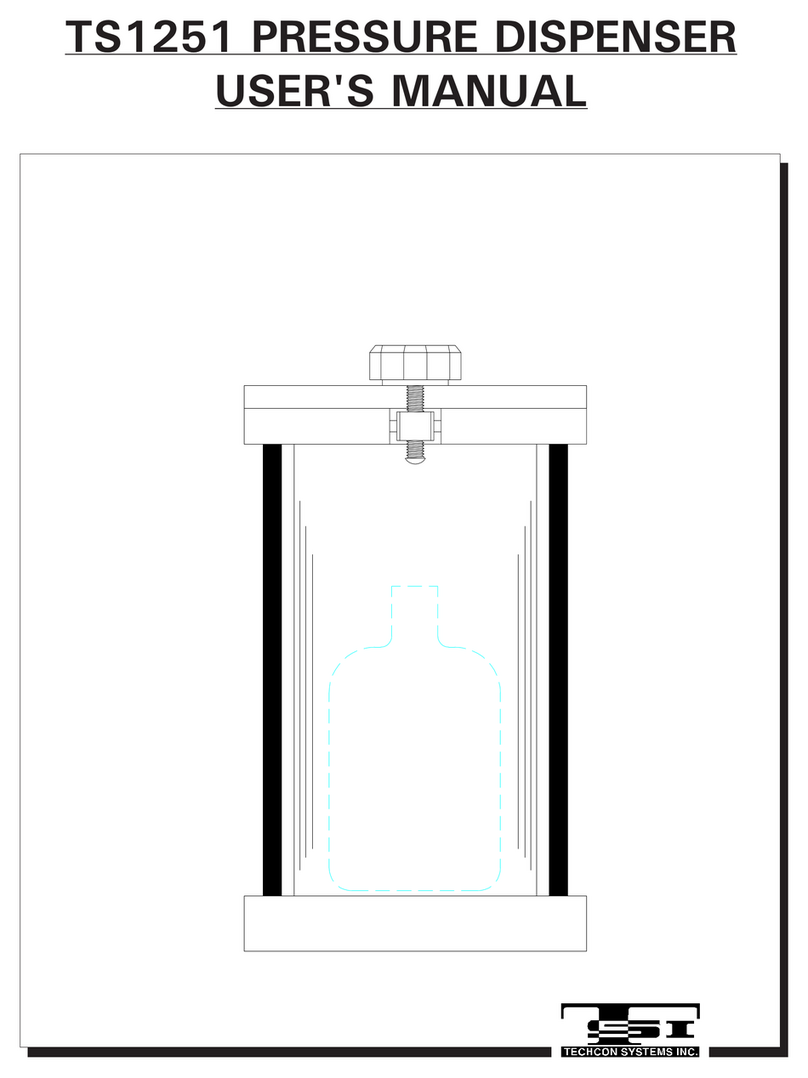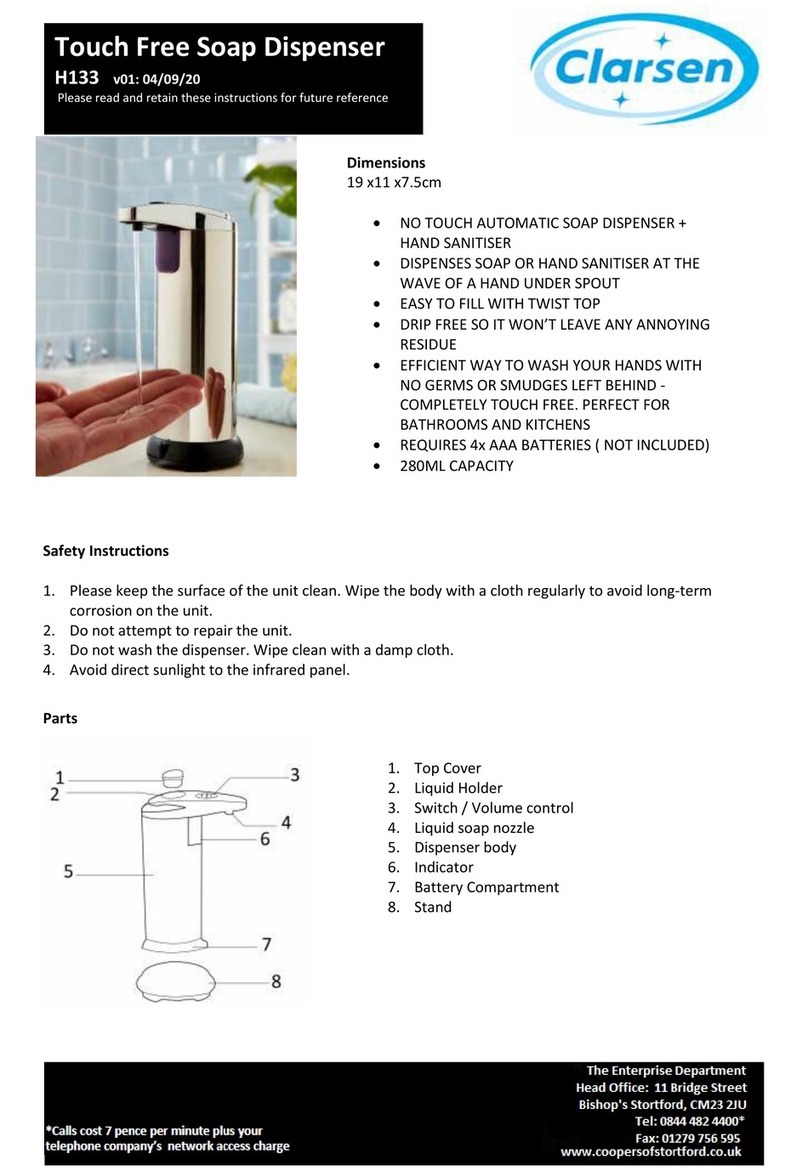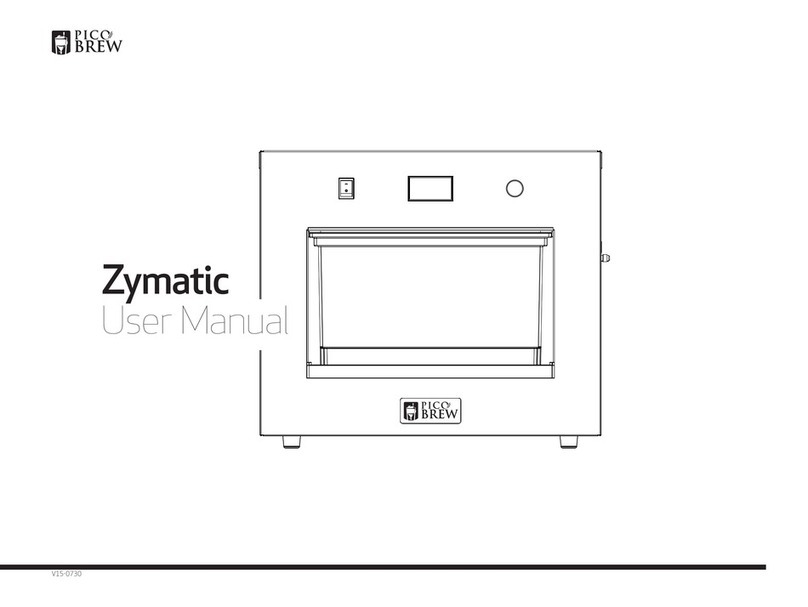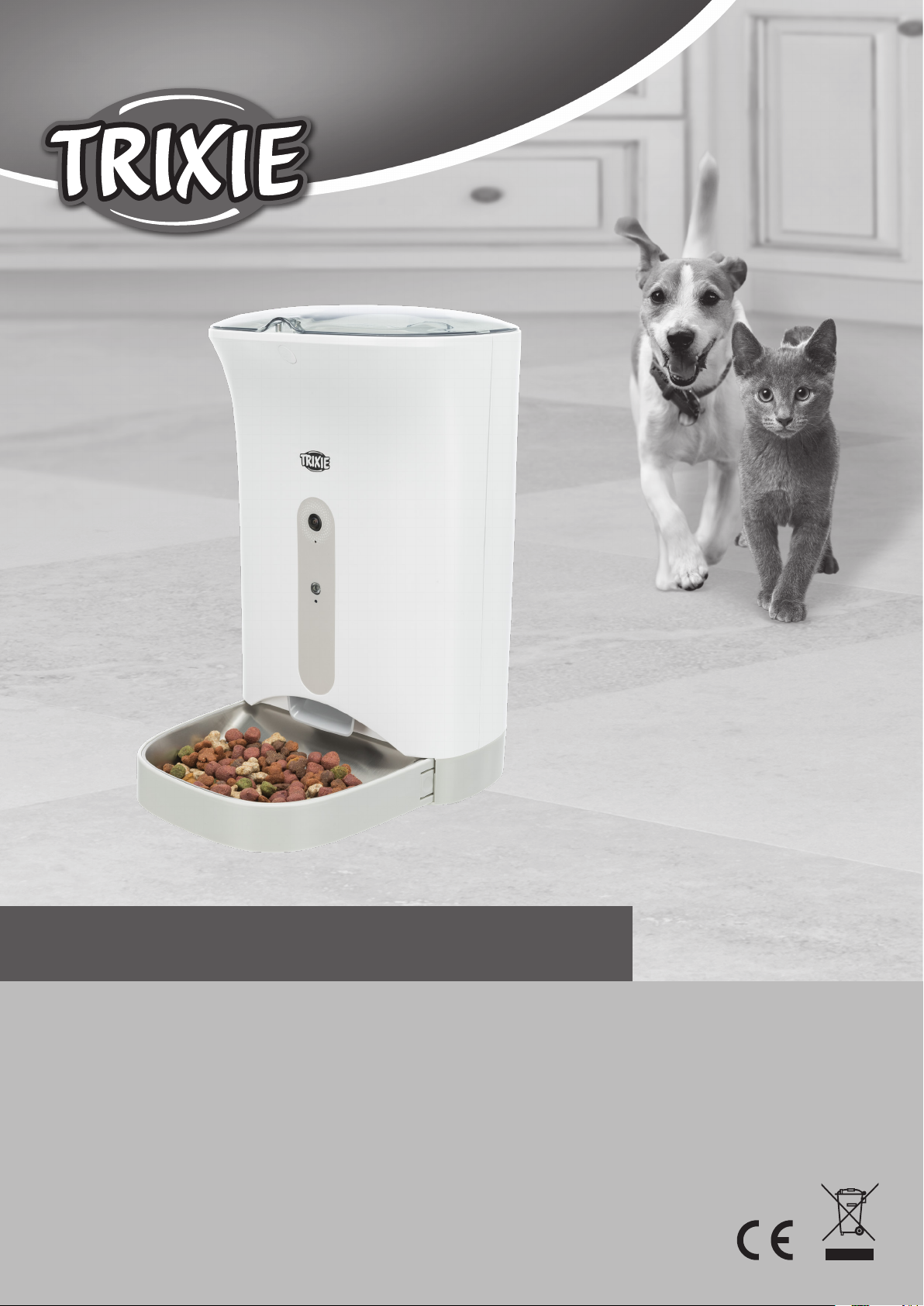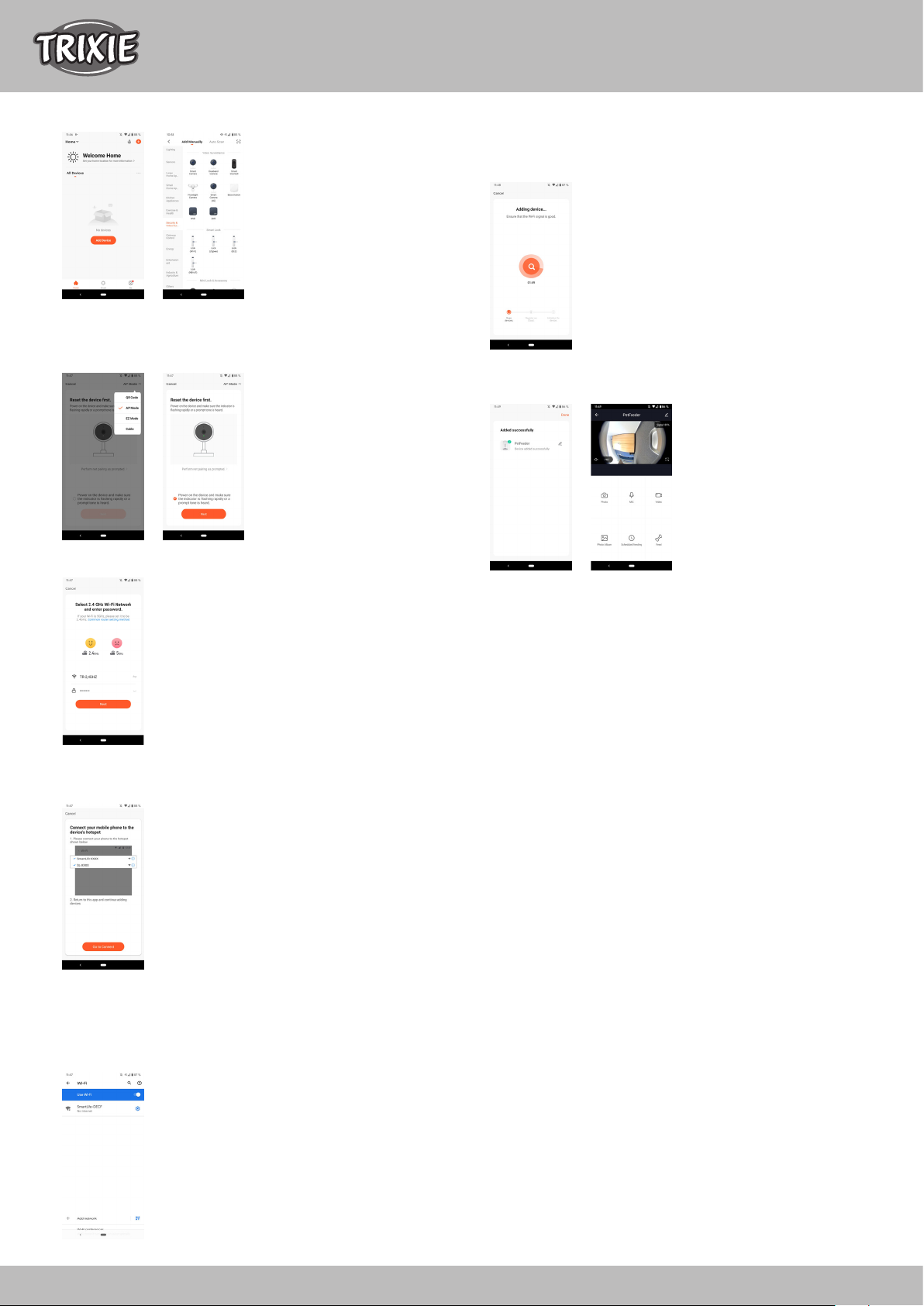10
d‘aliments pour animaux est vide. Il en est de même dès que votre
animal s‘approche de l‘appareil. Vous pouvez également voir ces
notifications dans votre profil sous MESSAGES.
Familiarisez votre animal avec l‘appareil
Certains animaux ont besoin d‘un peu de temps pour s‘habituer au
nouveau distributeur automatique de nourriture. C‘est pourquoi
nous recommandons ce qui suit :
• Placez le distributeur automatique de nourriture sans l‘allumer à
côté de la gamelle de votre chien ou de votre chat.
• Au début, remplissez la gamelle habituelle ainsi que la gamelle du
distributeur automatique de nourriture avec de la nourriture.
• Une fois que votre animal s‘est habitué au distributeur automatique,
vous pouvez retirer la gamelle habituelle.
• Pour éveiller la curiosité de votre animal, placez quelques friandises
dans le bol du distributeur automatique de nourriture au début.
Nettoyage
Éteignez le distributeur automatique de nourriture et débranchez-le.
Pour nettoyer, retirez le bol d‘alimentation (en appuyant sur les
boutons à droite et à gauche) et tirez le bac d‘alimentation vers le
haut. L’appareil ne doit pas être nettoyé à l’eau (ne passe pas au
lave-vaisselle), mais simplement essuyée avec un chiffon humide. Le
récipient d‘aliments et le couvercle doivent être complètement secs
avant que vous n‘y mettiez de nouveaux aliments.
Messages d‘erreur et dépannage
• S‘il ne reste pas assez de nourriture dans le récipient, la LED d‘alarme
se met à clignoter en rouge. Rechargez l‘alimentation et lancez une
alimentation manuelle en appuyant une fois sur la touche SET de
l‘appareil. Cela permet de s‘assurer que le mécanisme d‘alimentation
de l‘appareil est également rempli d‘aliments.
• Si vous utilisez des aliments trop grands (>15 mm) ou très friables, il
peut arriver que le mécanisme d‘alimentation se bloque et que l‘aliment
ne soit plus distribué correctement. Dans ce cas, la LED d‘alarme rouge
se met à clignoter également. Pour éliminer un blocage dans le méca-
nisme d‘alimentation, il faut retirer tout l‘aliment de l‘appareil : Soulevez
le conteneur d‘aliments de l‘appareil et videz l‘aliment. Tournez la vis
d‘alimentation au fond de la trémie pour retirer tout aliment restant
du mécanisme. Vérifiez que la roue n‘est pas endommagée de manière
visible et retirez les grosses saletés. Vous pouvez ensuite réinsérer le
récipient d‘alimentation et le remplir à nouveau.
• Si vous avez activé les notifications dans l‘application, vous serez
automatiquement informé si l‘un des problèmes décrits se produit.
Dicas para utilizar dispositivos IoT
• Atualizar o software no seu dispositivo assim que atualizações de
segurança estiverem disponíveis.
• Alterar as senhas que vêm por defeito e utilizar um programa de
gestão de senhas ou se desejar uma identificação de duplo factor.
• Ativar o firewall no seu router.
• Criar uma rede WLAN em separado para os dispositivos IoT. Neste
caso, os dispositivos IoT estão conectados numa rede em separado
que não tem qualquer ligação à sua informação sensível ou dispositi-
vos como o seu computador.
• Ativar a encriptação da comunicação nos seus dispositivos IoT
• Apenas ligar os seus dispositivos IoT à internet quando o acesso
remoto é absolutamente necessário.
• Utilizar VPN para uma ligação segura à sua rede doméstica quando
estiver longe de casa.
l‘application. Remarque : toutes les heures de repas programmées
seront perdues. Ensuite, attendez environ une minute jusqu‘à ce
que le voyant vert à l‘avant de l‘appareil recommence à clignoter.
Appuyez ensuite sur le bouton SET et maintenez-le enfoncé pendant
environ 5 secondes pour réinitialiser l‘appareil. Vous pouvez ensuite
répéter le processus d‘appairage en mode AP ou EZ.
Remplir le distributeur automatique
Après un appariement réussi, vous pouvez remplir le distributeur au-
tomatique avec des aliments secs (diamètre maximum des aliments :
15 mm). Placez le couvercle sur la mangeoire et tournez-le pour bien
le fermer. Ouvrez le bol en appuyant dessus puis en le tirant. Ensuite,
lancez une alimentation manuelle en appuyant une fois sur la touche
SET de l‘appareil. Cela permettra de s‘assurer que le mécanisme
d‘alimentation de l‘appareil est également rempli d‘aliments.
Programmation de l‘alimentation
Cliquez sur PLAN D‘ALIMENTATION et AJOUTER DU TEMPS
pour fixer les heures d‘alimentation. Vous pouvez choisir diffé-
rents moments pour l‘alimentation et les jours où ils doivent être
répétés. Vous pouvez également définir la taille des portions pour
l‘alimentation (1 portion = environ 12 ml).
Dans l‘aperçu des heures de repas, vous pouvez activer ou désactiver
les heures de repas individuelles.
Alimentation manuelle
1. Appuyez sur ALIMENTATION et choisissez le nombre de portions que
vous souhaitez distribuer immédiatement.
2. En appuyant sur APPEL, vous pouvez enregistrer un message audio de
10 secondes. Celui-ci sera diffusé au moment de l‘alimentation pour
attirer l‘attention de votre animal.
3. Sous PROGRES, vous pouvez voir tous les repas précédents.
Transmission vidéo et enregistrements audio
• Si vous souhaitez faire une capture d‘écran de l‘image affichée sur
l‘appareil photo, cliquez sur PRENDRE LA PHOTO.
• Si vous voulez communiquer avec votre animal de compagnie à la
maison, cliquez sur PARLER. Pour enregistrer une vidéo, cliquez sur
ENREGISTRER.
• Sous ALARME, vous pouvez activer la détection de mouvement de
votre caméra pour obtenir une notification lorsque votre animal
s‘approche du distributeur automatique de nourriture.
Autres paramètres
•
Dans le menu en haut à droite, il y a plus d‘options de réglage.
•
Vous pouvez changer le nom de l‘appareil, le partager ou utiliser la
fonction écho. Vous pouvez également déconnecter l‘appareil.
•
La détection de mouvement peut être activée ou désactivée selon
votre choix.
•
Dans les paramètres par défaut, vous avez la possibilité d‘activer
l‘affichage de l‘état pour vérifier l‘état de l‘appareil. Avec ECRAN DE
VEILLE, vous pouvez faire basculer l‘affichage sur l‘écran ou activer
la fonction de vision nocturne infrarouge. De même, vous avez un ou
deux réglages du mode audio.
Notifications
Sous PROFIL et PARAMÈTRES, vous pouvez activer ou désactiver les
notifications et les gérer. Si vous activez les notifications, vous rece-
vez des messages à chaque heure de repas ou lorsque le conteneur